OneNote'ta Denklemler ve Semboller nasıl eklenir
OneNote , Denklemler ve Semboller(Equations and Symbols) gibi özellikler içerir . Denklem(Equation) özelliği sayfaya matematik denklemleri eklemek için kullanılır ve Sembolün amacı sembol eklemektir(Symbol) . Denklem(Equation) ve Sembol(Symbol) özelliği , sayfanıza eklemek için seçebileceğiniz çeşitli denklemler ve semboller içerir.
OneNote'taki (OneNote)Denklem(Equation) ve Sembol(Symbol) özellikleri nelerdir?
- Denklem(Equation) : Belgelerinize bir dairenin alanı veya ikinci dereceden formül gibi ortak bir matematiksel denklem ekleyin. Matematik sembolleri ve yapı kitaplığını kullanarak denklemlerinizi de oluşturabilirsiniz.
- Semboller(Symbols) : Belgenize klavyede olmayan semboller ekleyin. Matematik, para birimi ve telif hakkı simgeleri gibi çeşitli simgeler seçebilirsiniz.
OneNote'ta (OneNote)Denklemler(Equations) nasıl oluşturulur ve eklenir
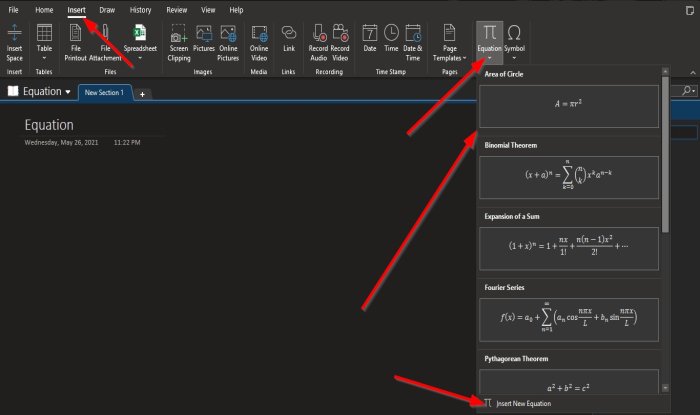
Semboller(Symbols) grubundaki Ekle(Insert) sekmesinde Denklemler'e(Equations) tıklayın .
Listeden bir denklem seçin.
Menü çubuğunda bir Denklem(Equation) sekmesi görünecektir; Sayfadaki denklem kutusunun dışına tıklarsanız Denklem(Equation) sekmesi kaybolacaktır.
Ayrıca, Daha Fazla Denklem'i(More Equations) tıklatırsanız , menü çubuğunda bir Denklem(Equation) sekmesi görünecektir.
Daha Fazla Denklem(More Equation) , sayfanıza diğer denklemden ayrı olarak daha fazla denklem girmek istediğiniz zamandır.

Sayfaya daha fazla denklem eklemek için Denklem(Equation) sekmesinde Araçlar grubundaki (Tools)Denklem(Equation) düğmesini tıklayın.
Ink to Math düğmesini seçmeyi seçerseniz, Mürekkep Denklemi Ekle(Insert Ink Equation) iletişim kutusu açılır.
Ink to Math özelliği, kullanıcının el yazısını kullanarak matematiksel denklemler eklemesine olanak tanır .
(Draw)İletişim kutusundaki boş sayfaya bir Denklem (Equation)çizin .
Kutuda Yazma(Write) , Silme(Erase) , Seçme(Select ) ve Düzeltme(Correct) ve Verileri Temizleme özellikleri(Clear Data) vardır .
Ardından Ekle'yi tıklayın(Insert) .

Ayrıca Tool(Tool) bölümünde Professional , Linear , Normal Text gibi özellikler bulunmaktadır .
Profesyonel(Professional) özellik , profesyonel bir görüntü için seçimi 2 boyutlu bir forma dönüştürür.
Doğrusal(Linear) özellik , kolay düzenleme için seçimi 1 boyutlu bir forma dönüştürür.
Normal Metin(Normal Text) özelliği , bölgede matematik olmayan metin kullanır.
Semboller(Symbols) grubunda, çeşitli matematik sembollerini seçebileceğiniz bir Matematik Sembolü galerisi bulunmaktadır .(Math Symbol)
Denklem sekmesinde, Fractions(Fractions) , Script , Radical , Integral , Large Operator , Bracket , Function, Accent , Limit and Log , Operator ve Matrix gibi denklemleri sayfalarınıza girebileceğiniz Structures grubuna sahibiz .
Okuyun(Read) : OneNote'ta Görünüm nasıl değiştirilir(How to change View in OneNote) .
OneNote'ta Semboller nasıl eklenir

Ekle(Insert) sekmesinde, Semboller grubundaki(Symbols) Sembol'ü tıklayın(Symbol) .
Listeden bir sembol seçin veya daha fazlasını görmek için Daha Fazla Sembol'ü tıklayın.(More Symbols)

Aralarından seçim yapabileceğiniz çeşitli sembolleri gösteren bir Sembol(Symbol ) iletişim kutusu açılır.
Ayrıca Yazı Tipi(Font ) ve Alt Kümeyi(Subset) de değiştirirsiniz . Alt kümeler(Subsets) , sembol kategorileridir.
İletişim kutusunun altında, en son kullanılan sembolleri, Karakter Kodu'nu ve (Character Code)Unicode (hex) , ASCII (Decimal) , ASCII(hex) arasından seçim yapabileceğiniz bir liste kutusu göreceksiniz .(ASCII(hex).)
Sayfaya bir Sembol girmek için bir Sembolü tıklayın ve(Symbol ) Ekle'yi tıklayın(Insert) .
Bu öğreticinin , OneNote'ta(OneNote) bir sayfaya Denklemleri(Equations) ve Sembolleri(Symbols) nasıl ekleyeceğinizi anlamanıza yardımcı olacağını umuyoruz .
Sonraki oku(Read next) : OneNote'ta Not Defteri Geri Dönüşüm Kutusu nasıl kullanılır(How to use the Notebook Recycle Bin in OneNote) .
Related posts
OneNote'da bölümlere renkler nasıl eklenir
Dark Mode OneNote or Outlook'da nasıl etkinleştirilir
OneNote bir Grid Line and Rule Line nasıl oluşturulur
Nasıl senkron Samsung Notes ile Microsoft OneNote?
Windows 10 etkin OneNote nasıl kullanılır
Denemeniz Gereken 11 Gizli OneNote Özelliği
Use OneNote Web Clipper Chrome extension Göz atarken not almak
Music Notes ve Symbols Word document'te Nasıl Eklenir?
OneNote'da bir bölüm diğerine nasıl birleştirilir
OneNote Kullanarak Ekran Görüntüsü Alma ve Ekleme
OneNote 2016 eksik mi? Download OneNote 2016 32-bit ve 64-bit burada
Bir Windows 10 PC'de OneNote Notes silinmiş kurtarma nasıl
OneNote - Artık bu defter erişim iznine sahip
OneNote'te bir resmi nasıl döndürür ve kırpılır
Bir PowerPoint file OneNote'ye nasıl alınır
Troubleshoot OneNote Windows 11/10'de sorunlar, hatalar ve sorunlar
Fix Invalid Notebook Name error OneNote'da
Page Background and Rule Lines color OneNote'da nasıl değiştirilir
OneNote Error 0xE0000007, Biz dizüstü senkronize bir sorunla karşılaştık
Download OneNote için bu ücretsiz e-kitaplar Microsoft
